Mint mindig, indítson böngésző inkognitó üzemmód támogatása hétköznap
Inkognitómódjában nem nyújt teljes magány, de még ha azt kinyitotta a böngészőben - nem kell elvégezni keresési előzményeket, mentett cookie-kat, felhasználónevek, jelszavak, stb Beállíthatjuk a böngésző mindig fut inkognitó módban.
Ez az üzemmód akkor hasznos, ha egynél több felhasználó a számítógépen, így a senki nem látta hol ment, és mit csináltak. Ahhoz, hogy indítsa el a böngészőt inkognitó módban mindig meg kell adni néhány beállítást a tulajdonságok a parancsikont, majd megnyitja a címkét - a böngésző megnyílik inkognitóban. A Mozilla Firefox összes megvalósított könnyebb, és beállíthatja a nyitás az alapértelmezett inkognitóban, nem csak egy bizonyos címkét.
Nyílt Mozilla Firefox => megy három sorban a jobb felső és válasszuk a Beállítások
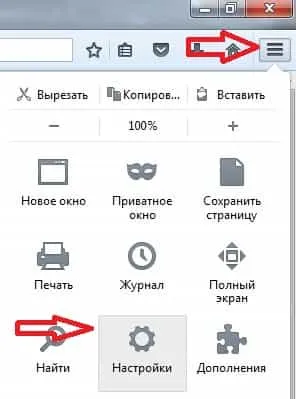
Menj a „Adatvédelem” => a „történelem” mellé Firefox, válassza a „Ne emlékezni fog a történet”
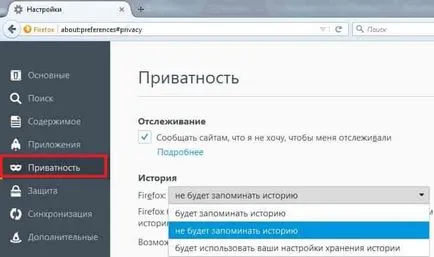
Ha a Google Chrome parancsikon az asztalon - kattintson rá jobb egérgombbal, és válassza ki a „Tulajdonságok”. Ha az ikon a tálcán - kattintson rá a jobb egérgombbal az almenü megnyitásához => a Google Chrome jobb egérgombbal => „Tulajdonságok”

Végén a mező az objektum hozzá -incognito (mint a kép, azaz a végén a mező nyomja meg a szóköz és beillesztés -incognito), majd kattintson alkalmazni.

Most megnyitja a parancsikon - Chrome fog futni inkognitó módban.
Az Operában is felveheti a paraméter tulajdonságait parancsikon nyissa meg a böngésző inkognitóban.
Opera kattintson a helyi jobb gombbal => válassza a „Tulajdonságok” => a végén a string objektumot hozzáadni kívánt Magán-(lásd alább) => „Apply” és az „OK”

Az Internet Explorer parancsikont a végén a mező regisztrálni kell a tárgy Magán-(lásd alább) => „Apply” és az „OK”
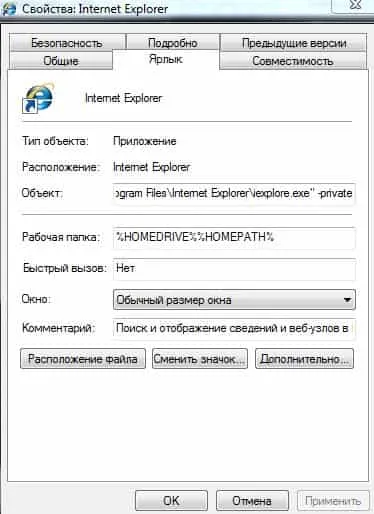
Most megnyitja a helyi kapsz egy böngésző inkognitó módban.